
Διαγράψτε μπρελόκ για να προστατέψετε τις πληροφορίες σας.
Πίστωση εικόνας: Ευγενική προσφορά της Apple
Το Keychain Access είναι ένα βοηθητικό πρόγραμμα ενσωματωμένο στο Mac OS X που αποθηκεύει τους κωδικούς πρόσβασης, τα πιστοποιητικά και άλλες ευαίσθητες πληροφορίες με ασφάλεια. Ωστόσο, μπορεί να μην θέλετε να χρησιμοποιήσετε την Access Keychain εάν κάποιος άλλος έχει τον κωδικό πρόσβασης στον λογαριασμό χρήστη σας. Δεν μπορείτε να διαγράψετε ή να απενεργοποιήσετε πλήρως την πρόσβαση στην αλυσίδα κλειδιών, αλλά μπορείτε να διαγράψετε μεμονωμένα μπρελόκ και κλειδιά. Διαγράφοντας κάθε κλειδί ή κλειδί, μπορείτε να εμποδίσετε οποιονδήποτε να αποκτήσει πρόσβαση στις ευαίσθητες πληροφορίες σας εάν συνδεθεί ποτέ στον λογαριασμό χρήστη σας.
Βήμα 1

Μεταβείτε στο φάκελο Utilities.
Πίστωση εικόνας: Ευγενική προσφορά της Apple
Ανοίξτε το φάκελο "Βοηθητικά προγράμματα" στο φάκελο "Εφαρμογές" στο Finder.
Το βίντεο της ημέρας
Βήμα 2
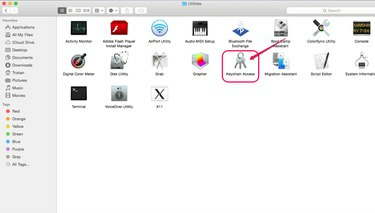
Μεταβείτε στην Access Keychain.
Πίστωση εικόνας: Ευγενική προσφορά της Apple
Κάντε διπλό κλικ στην "Πρόσβαση με κλειδί".
Βήμα 3

Ξεκλειδώστε τις ρυθμίσεις.
Πίστωση εικόνας: Ευγενική προσφορά της Apple
Κάντε κλικ στο εικονίδιο κλειδώματος στο επάνω αριστερό μέρος της οθόνης για να ξεκλειδώσετε την πρόσβαση στις ρυθμίσεις Keychain.
Βήμα 4
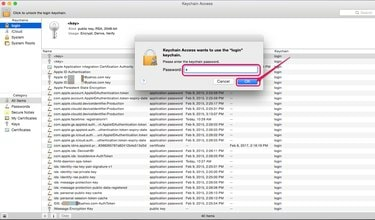
Εισαγετε εναν κωδικο.
Πίστωση εικόνας: Ευγενική προσφορά της Apple
Εισαγάγετε τον κωδικό πρόσβασης σύνδεσης του χρήστη και κάντε κλικ στο "OK".
Βήμα 5
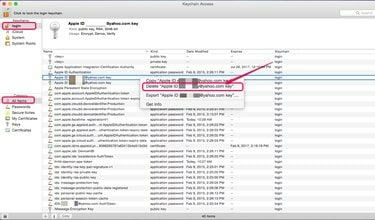
Διαγραφή κλειδιού.
Πίστωση εικόνας: Ευγενική προσφορά της Apple
Επιλέξτε ένα μπρελόκ από το μενού Μπρελόκ. Για παράδειγμα, επιλέξτε "σύνδεση" για πρόσβαση σε κλειδιά που αποθηκεύουν πληροφορίες σύνδεσης. Στην κατηγορία Κατηγορία, επιλέξτε την κατηγορία δεδομένων κλειδιού που θέλετε να εμφανίσετε. Κάντε δεξί κλικ σε ένα κλειδί που θέλετε να τροποποιήσετε και επιλέξτε "Διαγραφή κλειδιού XYZ" όπου XZY είναι το όνομα του κλειδιού.
Βήμα 6

Διαγράψτε πολλά κλειδιά ταυτόχρονα.
Πίστωση εικόνας: Ευγενική προσφορά της Apple
Κάντε δεξί κλικ σε ένα από τα μπρελόκ και κάντε κλικ στο "Διαγραφή μπρελόκ "XYZ"" για να διαγράψετε όλα τα δεδομένα της μπρελόκ ταυτόχρονα, όπου "XYZ" είναι το όνομα ενός μπρελόκ. Εναλλακτικά, κάντε κλικ στο μπρελόκ και επιλέξτε "Διαγραφή μπρελόκ "XYZ"" από το αναπτυσσόμενο μενού Αρχείο.
Βήμα 7

Διαγράψτε το μπρελόκ.
Πίστωση εικόνας: Ευγενική προσφορά της Apple
Επιλέξτε "Διαγραφή Αναφορών" για να διαγράψετε ένα κλειδί από την Access Keychain, αλλά διατηρήστε τις πληροφορίες αποθηκευμένες στα αρχεία. Εάν αργότερα θέλετε να επαναφέρετε το μπρελόκ, κάντε το με τον κωδικό πρόσβασης του μπρελόκ. Για να διαγράψετε οριστικά τις πληροφορίες της αλυσίδας κλειδιού, επιλέξτε "Διαγραφή αναφορών και αρχείων".
Υπόδειξη
Σταματήστε το συγχρονισμό των μπρελόκ με το iCloud μεταβαίνοντας στο iCloud στις Προτιμήσεις συστήματος. Καταργήστε την επιλογή "Να επιτρέπεται η έγκριση με χρήση κωδικού ασφαλείας" στα στοιχεία λογαριασμού και απενεργοποιήστε το Keychain σε κάθε συσκευή σας.




